怎么使用电脑定时开机软件
时间:2020-12-11 15:37:01 作者:无名 浏览量:47
这是一个快速电脑定时开机关机的软件,可以让你的电脑定期开机和关机。操作简单,可以一键创建日/周/月启动/关闭任务,可以指定启动后要执行的程序。从此不用每天手动点击on按钮自动启动电脑,非常方便!
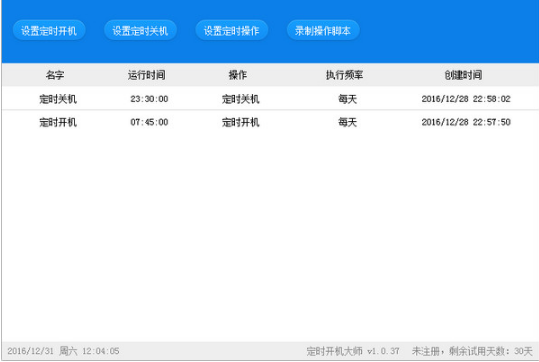
- 进入下载

- 定时开机大师 2.0 官方版
大小:9.38 MB
日期:2020/12/11 15:37:02
环境:WinXP,Win7,
软件介绍
是一款定时开关机软件。用户可以自行设置开机时间,还支持定时关机和定时自动操作功能,可以记录定时操作脚本。有了这个软件,你的电脑从现在开始自动启动,不用每天手动点击启动按钮。
软件功能
1.倒计时模式。
2.指定日期和时间。
3.鼠标和键盘没有操作模式。
4.电脑定期开机。
5.循环模式。
6.每天定时执行。
7.定期启动和关闭计算机的快速软件。
8.操作简单,无需设置BIOS等。
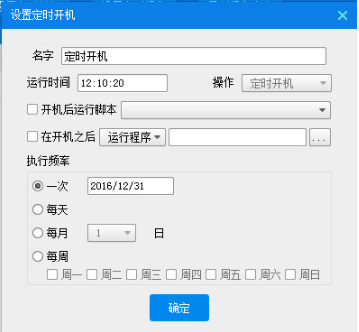
怎么使用电脑定时开机软件图二
9.您可以一键创建每日/每周/每月启动和关闭任务。
10.指定开机后要执行的程序非常方便。
11、强大,重新定义开关。
12.界面友好,所有操作一目了然。
13、脚本控制,灵活执行复杂任务。
14.定期启动计算机的软件。
软件特色
1.支持一定时间后倒计时:关闭显示器,关闭电脑,睡眠电脑,锁定电脑,袖手旁观,注销,打开电脑,启动程序,关闭程序,提醒信息。
2.支持定时:关闭显示器,关闭电脑,睡眠电脑,锁定电脑,开机,关机,重启,打开文件,关闭文件,启动程序,关闭程序,提醒消息。
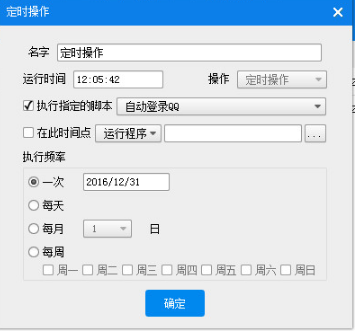
怎么使用电脑定时开机软件图三
使用方法
1.单击创建自动启动任务,然后设置时间。如有必要,您可以将程序设置为在启动后自动运行。
2.如果是自动关机任务,请单击“创建自动关机任务”,然后设置时间。
常见问题
如果不使用电脑时间开关机软件,如何设置自动关机命令?
1.点击“开始”-“运行”。输入cmd。然后按回车!
2.然后在命令窗口输入shut down-s-t7200[1小时=3600秒,这里设置7200表示两小时后电脑自动关机]
3、命令注意空格不要打错!成功后电脑右下角会有提示什么时候自动关机!
4、取消自动关机命令也很简单,在命令窗口输入关机-a,按回车键!
5.同样的,电电脑定时开机关机脑右下角也会有相关提示。
定时开机大师 2.0 官方版
- 软件性质:国产软件
- 授权方式:免费版
- 软件语言:简体中文
- 软件大小:9604 KB
- 下载次数:4482 次
- 更新时间:2020/12/11 5:19:51
- 运行平台:WinXP,Win7,...
- 软件描述:开机大师是一款能够让您的电脑定时开机关机的快捷软件;操作简单,无须BIOS设置等... [立即下载]
相关资讯
相关软件
- 怎么将网易云音乐缓存转换为MP3文件?
- 比特精灵下载BT种子BT电影教程
- 微软VC运行库合集下载安装教程
- 土豆聊天软件Potato Chat中文设置教程
- 怎么注册Potato Chat?土豆聊天注册账号教程...
- 浮云音频降噪软件对MP3降噪处理教程
- 英雄联盟官方助手登陆失败问题解决方法
- 蜜蜂剪辑添加视频特效教程
- 比特彗星下载BT种子电影教程
- 好图看看安装与卸载
- 友锋电子相册制作工具图文安装教程
- 优播影音官方下载使用帮助
- 新星3GP手机视频格式转换器安装教程
- 人人影视电脑版官方下载使用教程
- 千雪桌面功能特点和安装教程
- 陌陌电脑版怎么使用?新用户使用教程
- 聊天狗使用帮助—定时群发任务教程
- 快播5精简版怎么用?新手使用教程
- 久趣英语官方下载新手使用教程
- 极速看片种子资源下载教程











